文 / 巴九灵(微信公众号:吴晓波频道)
假期被延长,你在家做什么?
不少网友大呼“无聊”,有人在客厅也能走出5公里,有人发明了家庭套圈游戏,但马馺老师却通过看电影精进自己的PPT技巧。
马馺老师说,虽然被“困”在家中积极配合疫情的防控,但想要分享一些有意思的PPT技能给大家。
今天就分享一个从电影中学来的PPT技巧——平铺字幕特效。

文 / 巴九灵(微信公众号:吴晓波频道)
假期被延长,你在家做什么?
不少网友大呼“无聊”,有人在客厅也能走出5公里,有人发明了家庭套圈游戏,但马馺老师却通过看电影精进自己的PPT技巧。
马馺老师说,虽然被“困”在家中积极配合疫情的防控,但想要分享一些有意思的PPT技能给大家。
今天就分享一个从电影中学来的PPT技巧——平铺字幕特效。
《星球大战》开场字幕
这是《星球大战》电影前面平铺字幕的效果,特色是将文字进行了三维旋转,让它看起来更有设计感。
在2019年吴晓波年终秀的PPT中,我们就使用了这个效果。

年终秀PPT开场页面
使用这个效果的原因有二,一方面越来越多的人不满足于二维的平面,所以我们希望在PPT中呈现出更多的立体感;另一方面,我们希望文字能与我们的背景相结合,这样才不会显得突兀。
趁着假期,跟大家讲解一下制作字体的小技巧:顶部渐变文字效果制作和底部文字三维旋转制作。
01
顶部渐变文字制作
首先,新建两个文本框,分别输入文字“预见2020”和“来海边,拾起信心”。
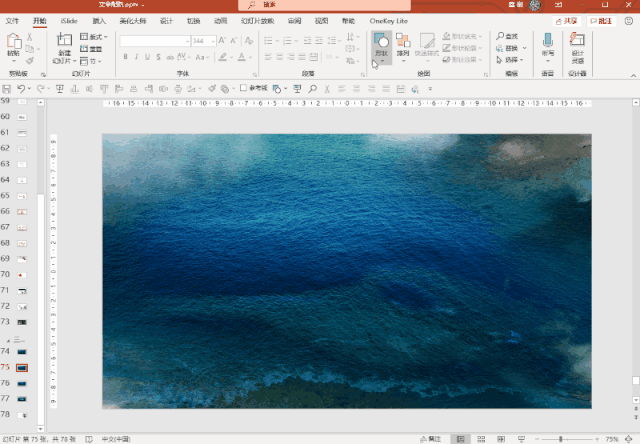
接着,选择其中一个文本框的文字内容,右键选择“设置文本效果格式”,找到“文本填充”,勾选“渐变填充”,把渐变的方向调整为“线性向下”。
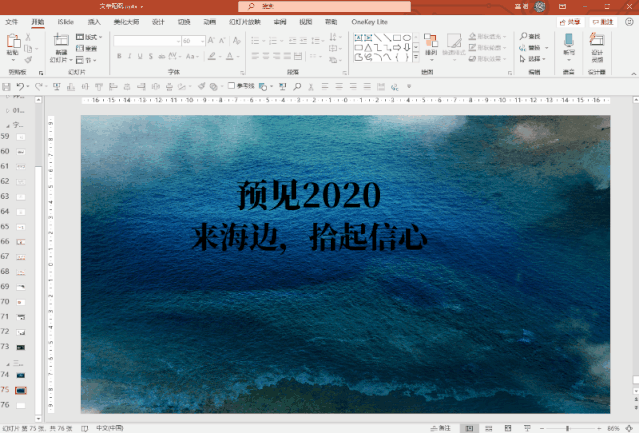
然后下面的渐变光圈当中,保留两个浮标。左边的浮标颜色更改为白色,位置调整到40%;右边的浮标颜色设置为蓝色,位置调整到90%,同时把透明度调整为100%,并且加上文字阴影。
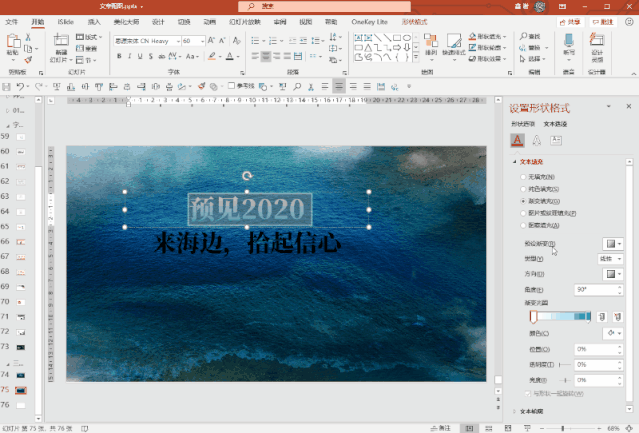
这样文字渐变效果就完成了,接着再用“格式刷”将文字的效果复制到另一个文本框上,然后将它们居中组合,放到边上备用。
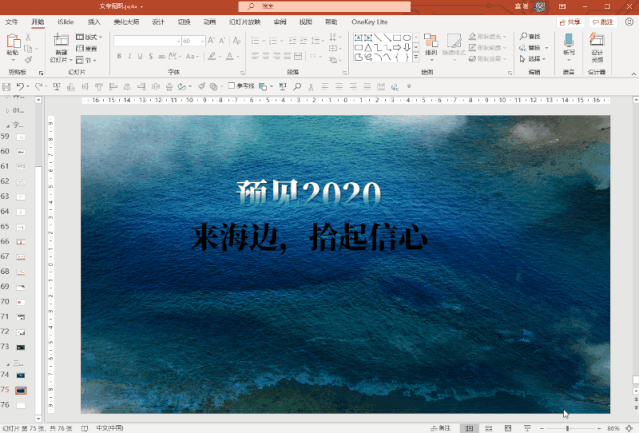
02
文字三维旋转制作
新建一个文本框,输入“2020”,颜色更改为白色,放大字号。
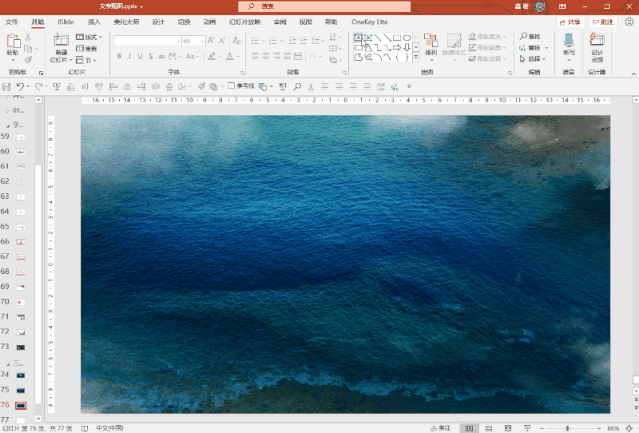
接着再选中文字内容,鼠标右键选择“设置文本效果格式”,找到“三维旋转”。在“预设”这一栏中,选择“适当宽松”。
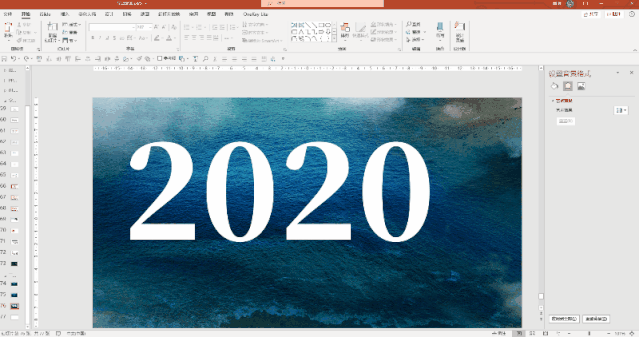
为了让整个页面看起来更和谐一些,我们添加一个和页面相同大小的色块,并且将它的颜色调整为黑色,透明度设置为80%。然后我们把“2020”的字体颜色透明度调整为90%,并且把它放在半透明色块的上一层。
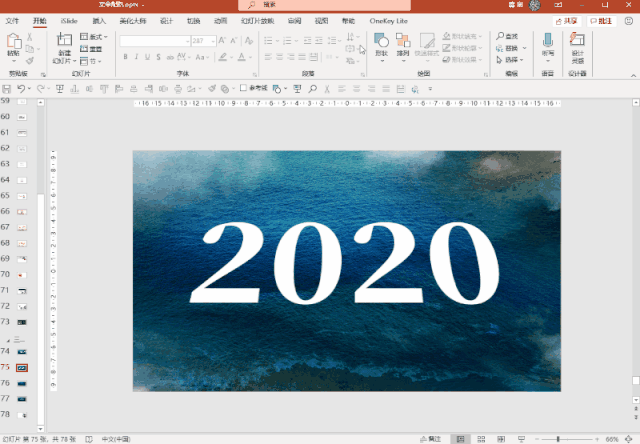
最后,我们把之前做好的渐变色文字,放到页面的最顶层,并且居中摆放,再加上一条渐变的线条,就完成了。
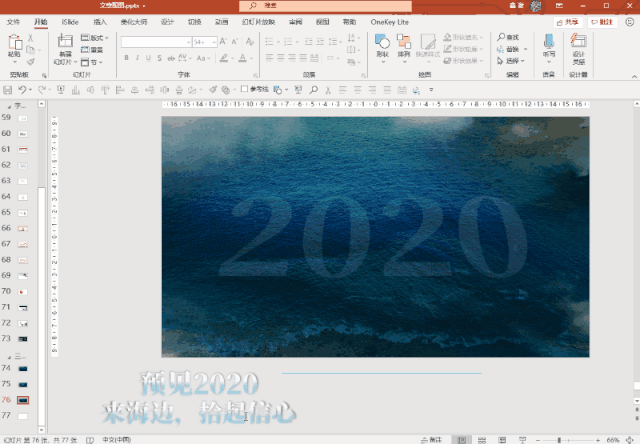
你看,现在“2020”是不是和背景融合得十分巧妙?
三维旋转在我们平时做PPT时有很多用法,比如我们可以用文字的三维旋转做炫酷的海报,用图片的三维旋转制作画面解析等等……

(文字三维旋转——文字海报)

(图片三维旋转——画面解析)
假期宅在家,可以跟着马馺老师学一学这个技能。
在《PPT训练课》中,马馺老师为大家总结了制作PPT的5大思维,帮助大家优化排版、提升PPT设计。
今年的升级版课程中,马馺老师亲自对2017年到2019年的3届年终秀PPT进行拆解分析,讲述制作技巧,分析设计想法……

如果你想提升自己的PPT制作能力,或是想学习更优秀的表达思维和设计创意,就赶紧来加入我们的课程吧!
从思维开始,重塑你的PPT能力


